Diese Option ermöglicht es, das Q-Dir-Fenster sofort auf die rechte Seite des Bildschirms zu verschieben. Dies ist besonders nützlich, um den verfügbaren Platz auf dem Desktop optimal zu nutzen und den Zugriff auf andere Anwendungen zu erleichtern.
Um diese Funktion in Anspruch zu nehmen, finden Sie die Option im Menü.:
▶ Menü ▶ E&xtras ▶ Q-Dir immer ... ▶ Jetzt rechts positionieren
▶ **Vorteile der Funktion „Jetzt rechts positionieren“ von Q-Dir im Vergleich zum Datei-Explorer:**
▶ **Beispiel-Szenarien für die Nutzung:**
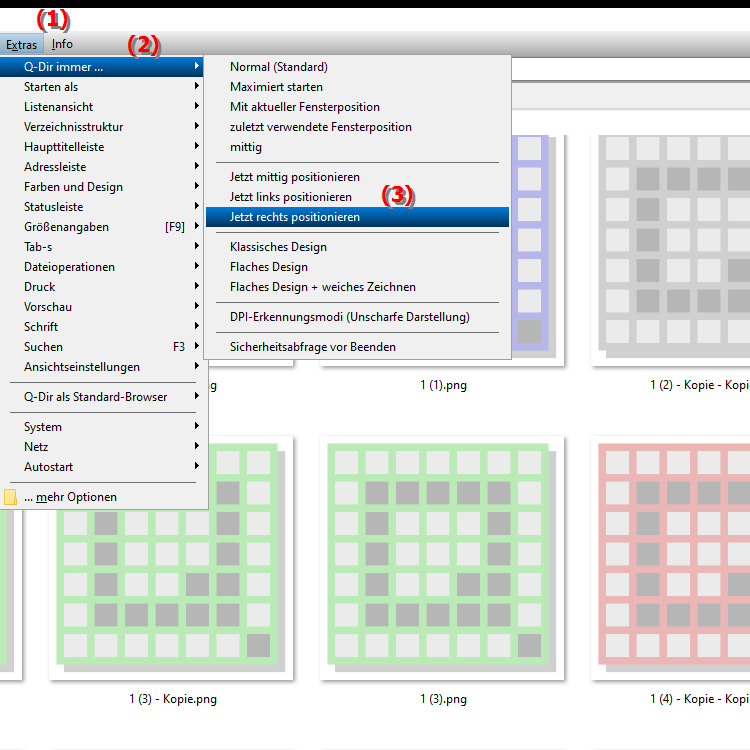
**Vorteile der Funktion „Jetzt rechts positionieren“ von Q-Dir im Vergleich zum Datei-Explorer:**
- Erhöhte Effizienz beim Multitasking: Durch die feste Positionierung von Q-Dir auf der rechten Bildschirmhälfte haben Benutzer einen klaren Überblick über ihre Dateien, während sie gleichzeitig an anderen Anwendungen arbeiten.
- Bessere Sichtbarkeit: Das dauerhafte Platzieren von Q-Dir auf einer Bildschirmseite sorgt dafür, dass die Dateiverwaltung immer im Blickfeld bleibt, was das schnelle Abrufen und Verwalten von Dateien erleichtert.
- Individuelle Anpassbarkeit: Im Gegensatz zum Standard-Datei-Explorer bietet Q-Dir zusätzliche Anpassungsoptionen, die es Nutzern ermöglichen, ihr Arbeitsumfeld an ihre Bedürfnisse anzupassen.
▶ Ausführliche Benutzerfragen, sowie die dazugehörigen Antworten:
**Beispiel-Szenarien für die Nutzung:**
1. Dateiübertragungen: Bei der Übertragung von Dateien zwischen verschiedenen Ordnern oder Laufwerken kann das Q-Dir-Fenster rechts fixiert werden, während auf der linken Seite ein Dokumenten- oder Browserfenster geöffnet ist. Dies ermöglicht ein einfaches Ziehen und Ablegen von Dateien.
2. Vergleich von Inhalten: Wenn Sie den Inhalt von zwei verschiedenen Ordnern vergleichen müssen, können Sie ein Q-Dir-Fenster auf der rechten Seite und einen weiteren Ordner auf der linken Seite anzeigen. Dadurch können Sie schnell zwischen den Ordnern wechseln und Unterschiede feststellen.
3. Multimedia-Projekte: Bei der Arbeit an Multimedia-Projekten, bei denen viele Dateien organisiert werden müssen, können Benutzer Q-Dir für den Zugriff auf ihre Mediathek auf der rechten Seite verwenden, während sie ein Bearbeitungsprogramm auf der linken Seite offen haben.
4. Kollaboration: In einer Arbeitsumgebung, in der mehrere Personen an einem Projekt arbeiten, kann ein Q-Dir-Fenster auf der rechten Seite platziert werden, um jederzeit schnell auf gemeinsam genutzte Ressourcen zuzugreifen, während die Kommunikation über ein Chat- oder Videokonferenztool auf der linken Seite erfolgt.
Ausführliche Benutzerfragen, sowie die dazugehörigen Antworten:
1. Frage:
Wie kann ich das Q-Dir-Fenster in Windows so positionieren, dass es immer rechts bleibt?
Antwort:
Um das Q-Dir-Fenster in Windows dauerhaft rechts zu positionieren, wählen Sie im Menü „E&xtras“ die Option „Jetzt rechts positionieren“. Diese Einstellung verschiebt das Fenster sofort auf die rechte Bildschirmseite, was Ihnen hilft, es beim Multitasking immer im Blick zu haben.
2. Frage:
Welche Vorteile bietet Q-Dir im Vergleich zum Windows Datei-Explorer, wenn ich es auf der rechten Seite des Bildschirms positioniere?
Antwort:
Die Positionierung von Q-Dir auf der rechten Seite Ihres Bildschirms bietet zahlreiche Vorteile. Im Gegensatz zum Windows Datei-Explorer können Sie beim Multitasking schnell zwischen verschiedenen Anwendungen wechseln, während Sie die Dateiverwaltung in Q-Dir immer im Blick haben.
3. Frage:
Kann ich das Q-Dir-Fenster auf der rechten Seite meines Windows-Desktops nutzen, um Dateien schneller zu verwalten?
Antwort:
Ja, das Platzieren des Q-Dir-Fensters auf der rechten Seite Ihres Windows-Desktops optimiert Ihre Dateiverwaltung. Dies ermöglicht Ihnen einen schnellen Zugriff auf Ordner und Dateien, während Sie gleichzeitig andere Anwendungen nutzen, was die Effizienz erhöht.
4. Frage:
Wie funktioniert die Funktion „Jetzt rechts positionieren“ in Q-Dir und welche Auswirkungen hat sie auf die Benutzeroberfläche in Windows?
Antwort:
Die Funktion „Jetzt rechts positionieren“ in Q-Dir verschiebt das Fenster sofort auf die rechte Seite Ihres Windows-Desktops. Dies verbessert die Benutzeroberfläche, indem es den verfügbaren Platz optimal nutzt und eine übersichtliche Trennung zwischen Dateiverwaltung und anderen Anwendungen schafft.
5. Frage:
In welchen Szenarien kann ich die Funktion „Jetzt rechts positionieren“ in Q-Dir innerhalb von Windows besonders gut nutzen?
Antwort:
Diese Funktion ist ideal für verschiedene Szenarien, wie z.B. beim Vergleichen von Dateien zwischen zwei Ordnern, bei der Arbeit an Multimedia-Projekten oder bei der gleichzeitigen Nutzung von Kommunikations-Tools. Sie können Q-Dir auf der rechten Seite positionieren und problemlos zwischen den Anwendungen wechseln.
6. Frage:
Warum ist es vorteilhaft, Q-Dir im Vergleich zum Windows Datei-Explorer immer auf der rechten Seite des Bildschirms zu haben?
Antwort:
Q-Dir bietet durch seine flexible Fensteranordnung und zusätzliche Funktionen eine effektivere Dateiverwaltung. Wenn Sie es auf der rechten Seite fixieren, können Sie beim Arbeiten mit dem Windows Datei-Explorer oder anderen Anwendungen besser multitasken und Ihre Dateien effizienter organisieren.
7. Frage:
Wie kann die Positionierung von Q-Dir auf der rechten Seite in Windows dazu beitragen, die Produktivität zu steigern?
Antwort:
Durch das Fixieren von Q-Dir auf der rechten Seite haben Sie jederzeit Zugriff auf Ihre Dateien, während Sie an Projekten in anderen Fenstern arbeiten. Dies reduziert die Zeit, die Sie mit dem Suchen nach Dateien im Windows Datei-Explorer verbringen, und steigert so Ihre Produktivität.
8. Frage:
Gibt es spezielle Einstellungen in Q-Dir für Windows, die die Nutzung des Datei-Explorers verbessern, wenn Q-Dir rechts positioniert ist?
Antwort:
Ja, Q-Dir bietet anpassbare Einstellungen, die Ihre Nutzung des Windows Datei-Explorers verbessern können. Mit der Positionierung auf der rechten Seite können Sie Ordneransichten optimieren und sogar mehrere Ansichten gleichzeitig öffnen, was Ihnen eine effizientere Dateiverwaltung ermöglicht.
9. Frage:
Welche Funktionen von Q-Dir helfen mir, meine Dateien besser zu organisieren, wenn ich das Fenster rechts in Windows positioniere?
Antwort:
Q-Dir bietet Funktionen wie das Anzeigen mehrerer Ordner in einer Ansicht, die Möglichkeit zum schnellen Kopieren und Verschieben von Dateien und benutzerdefinierte Filteroptionen. Wenn das Fenster rechts positioniert ist, können Sie diese Funktionen nutzen, ohne den Überblick zu verlieren.
10. Frage:
Wie kann ich die Benutzeroberfläche von Windows optimieren, wenn ich Q-Dir immer auf der rechten Seite habe?
Antwort:
Um Ihre Benutzeroberfläche zu optimieren, platzieren Sie Q-Dir auf der rechten Seite, um eine klare Trennung zwischen Ihrer Dateiverwaltung und anderen Anwendungen zu schaffen. Nutzen Sie die Anpassungsoptionen in Q-Dir, um Ihre Ordneransichten zu personalisieren und Ihre Arbeitsumgebung effizienter zu gestalten.
Keywords: fenster, seite, translate, bildschirms, rechte, verschieben, verfügbaren, andere, besonders, optimal, ermöglicht, platz, zugriff, anwendungen, desktop, erklärung, erleichtern, option, frage, nutzen, nützlich, sofort, diese , Windows 10, 11, 12, 7, 8.1